Windows: Открытие командной строки в определенной папке
Этот учебник показывает, как создать значок ярлыка на рабочем столе Windows, который открывает командную строку в определенной папке.

Как отключить функцию шифрования файловой системы (EFS) в Windows 11.
Содержание
Как отключить шифрование файлов в Windows 11 через командную строку
Если у вас мало времени и вы хотите сделать это немедленно, вы можете сделать это, используя командную строку от имени администратора. Найдите командную строку в строке поиска, и когда она появится в результатах поиска, выберите "Запуск от имени администратора". Когда она откроется, введите следующую команду fsutil behavior set disableencryption 1
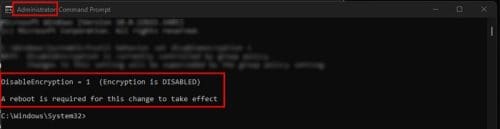
Чтобы снова включить его позже, введите ту же команду, но замените единицу на ноль. Вы должны увидеть сообщение в командной строке, уведомляющее вас о том, что он был включен или отключен, и вам необходимо перезагрузить компьютер, чтобы изменения вступили в силу.
Как отключить шифрование файлов в Windows 11 через локальную политику безопасности
Если у вас возникли проблемы с предыдущим методом, или вы чувствуете себя более комфортно, используя локальную групповой политики, вы можете отключить его, нажав клавиши Windows + R и введя secpol.msc, затем нажмите "Enter". Когда откроется окно локальной политики безопасности, нажмите на Параметры безопасности вверху и нажмите на выпадающее меню для политик открытых ключей. Когда вы увидите дополнительные параметры, щелкните правой кнопкой мыши на Шифрование файловой системы и выберите Свойства. Когда окно откроется, убедитесь, что вы на Вкладке Общие и выберите Не определено или Не разрешать. После завершения вам нужно будет перезагрузить компьютер для вступления изменений в силу.
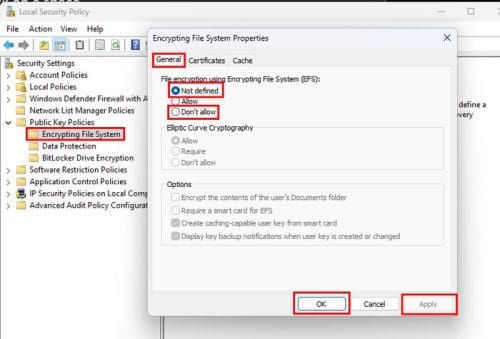
Как отключить шифрование файлов в Windows 11 через редактор локальной групповой политики (Windows 11 Pro)
Вы также можете использовать редактор локальной групповой политики для отключения шифрования файлов Windows. Откройте его, нажав клавиши Windows + R и введя gpedit.msc, затем нажмите "Enter". Когда окно откроется, перейдите к
Найдите опцию с названием Не разрешать шифрование на всех томах NTFS. Дважды щелкните по ней, а когда откроется другое окно, нажмите на Не настроено или Отключено. Нажмите Применить и ОК, чтобы закрыть окно. Вам нужно будет перезагрузить компьютер для применения изменений.
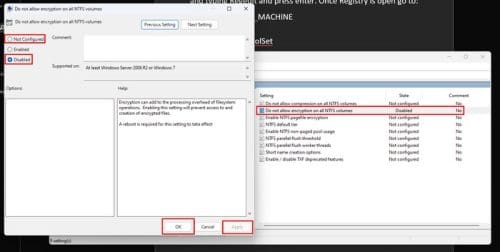
Как отключить шифрование файлов в Windows 11 через реестр
Поскольку вы никогда не знаете, что может пойти не так, лучше всегда иметь актуальную резервную копию вашего реестра. Если всё в порядке для продолжения, откройте реестр, нажав клавиши Windows + R, введя Regedit и нажав "Enter". Когда реестр откроется, перейдите к:
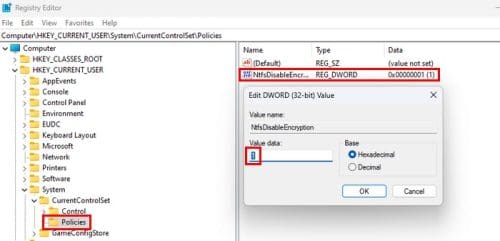
Чтобы отключить это, установите значение данных на единицу. Чтобы включить его, вам нужно будет изменить его на ноль.
Как отключить шифрование файлов в Windows 11 через службы
Также возможно отключить шифрование файлов Windows, используя службы. Чтобы открыть службы, нажмите Windows + R и введите services.msc, затем нажмите "Enter". Когда это откроется, прокрутите, пока не найдете опцию с названием Шифрование файловой системы; дважды щелкните по типу запуска, и в параметре типа запуска выберите отключено из перечисленных опций. Убедитесь, что вы нажали Применить, затем ОК, чтобы изменения были сохранены.
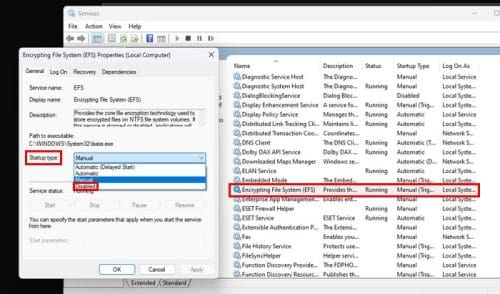
Дополнительное чтение
Поскольку мы находимся на теме шифрования, вот некоторые полезные статьи, которые вы можете захотеть прочитать по этому вопросу. Например, вы можете узнать, что такое асимметричное шифрование и симметричное шифрование. Если вы используете Gmail, вы знаете, что он использует сквозное шифрование, но что это означает? Прочитайте эту полезную информацию, чтобы узнать больше. Также, если вы пользователь Bitwarden, вам может быть интересно, как обновить настройки шифрования вашего ключа.
Заключение
У вас есть причины, по которым вы хотите отключить шифрование файлов Windows. Хорошая новость заключается в том, что у вас есть различные варианты, чтобы сделать это; просто на случай, если у вас возникнут проблемы с одним методом, вы всегда можете попробовать другие. Вы можете воспользоваться такими опциями, как реестр, локальная групповая политика или службы, чтобы упомянуть лишь несколько вариантов (не все). Какой из них вы собираетесь использовать в качестве любимой? Поделитесь своими мыслями в комментариях ниже и не забудьте поделиться статьей с другими в социальных сетях.
Этот учебник показывает, как создать значок ярлыка на рабочем столе Windows, который открывает командную строку в определенной папке.
Узнайте несколько способов исправить поврежденное обновление Windows, если ваша система имеет проблемы после установки недавнего обновления.
Spotify может раздражать, если он автоматически открывается каждый раз, когда вы включаете компьютер. Отключите автоматический запуск, следуя этим шагам.
Хотите узнать, как передать файлы с Windows на устройства iPhone или iPad? Это пошаговое руководство поможет вам сделать это с легкостью.
Произошла ошибка, и ваш ПИН недоступен в Windows? Не паниковать! Существуют два эффективных решения для устранения этой проблемы и восстановления доступа к вашему ПИН-коду.
Узнайте, как установить macOS на ПК с Windows с помощью пошагового руководства, которое покажет вам, как получить операционную систему Apple на устройстве Microsoft.
Получите проверенные шаги, чтобы увидеть, как просмотреть историю воспроизведения на Spotify для веб-плеера, Android и Windows веб-приложения.
Используйте это руководство, чтобы узнать, имеет ли вошедший в систему пользователь права администратора, или узнайте, где проверить все учетные записи в Microsoft Windows.
Хотите узнать, как деактивировать Microsoft Copilot, проприетарный ИИ, который теперь является стандартным на Windows и Edge? Следуйте нашему пошаговому руководству, чтобы узнать больше.
В этом посте мы покажем вам два способа очистки очереди печати в Microsoft Windows.
Для многих пользователей обновление 24H2 нарушает автоматический HDR. Этот гид объясняет, как вы можете исправить эту проблему.
Вам нужно узнать, сколько места занимают песни Spotify? Вот шаги, которые нужно выполнить для Android и Windows.
Если вы пытаетесь исправить код ошибки 0x80860010 на вашем ПК, найдите возможные решения здесь.
Узнайте, как решить распространенную проблему, когда экран мигает в веб-браузере Google Chrome.
Дефрагментация ПК жизненно важна для его здоровья. Но знаете ли вы, как делать это вручную? Дефрагментация ПК жизненно важна для его здоровья, но знаете ли вы, как делать это вручную?
Microsoft заявляет, что Cortana появится на других платформах, включая iOS и Android, что даст потребителям альтернативу Siri и Google Now.
Вы можете использовать историю файлов для резервного копирования ваших личных файлов в Windows 10, и в этом руководстве вы узнаете, как ее использовать.
Если вам нравится новый элегантный дизайн Microsoft Metro, то вам понравится клиент MetroTwit Twitter для Windows. MetroTwit — нативное приложение
Как запустить Windows 10 в безопасном режиме? Вы можете загрузить ПК в безопасном режиме, используя «Настройки», меню «Питание», командную строку или MSConfig, и вот как это сделать.
Если вы сталкиваетесь с ошибками или сбоями, следуйте шагам по восстановлению системы в Windows 11, чтобы вернуть ваше устройство к предыдущей рабочей версии.
Если вы ищете лучшие альтернативы Microsoft Office, вот 6 отличных решений, с которых можно начать.
Этот учебник показывает, как создать значок ярлыка на рабочем столе Windows, который открывает командную строку в определенной папке.
Узнайте несколько способов исправить поврежденное обновление Windows, если ваша система имеет проблемы после установки недавнего обновления.
Столкнулись с трудностями при установке видео в качестве заставки в Windows 11? Мы покажем, как это сделать с помощью бесплатного программного обеспечения, которое идеально подходит для различных форматов видеофайлов.
Достала функция экранного диктора в Windows 11? Узнайте, как отключить голос диктора несколькими простыми способами.
Хотите отключить диалоговое окно подтверждения удаления на компьютере с Windows 11? Прочитайте эту статью, в которой описываются различные методы.
Как включить или отключить шифрование файловой системы в Microsoft Windows. Узнайте о различных методах для Windows 11.
Если ваша клавиатура добавляет двойные пробелы, перезагрузите компьютер и очистите клавиатуру. Затем проверьте настройки клавиатуры.
Мы покажем вам, как решить ошибку "Windows не может войти в систему, потому что ваш профиль не может быть загружен" при подключении к компьютеру через удаленный рабочий стол.






















